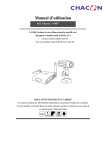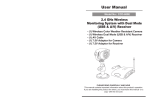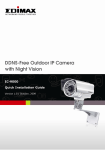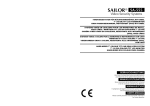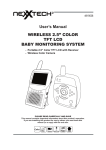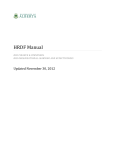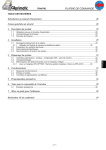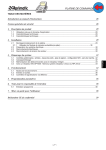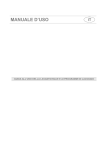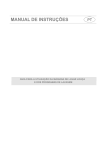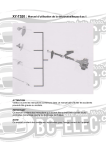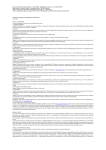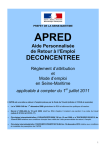Download Manuel d`utilisation
Transcript
Manuel d’utilisation
Ref. Chacon : 34455
2.4 GHz Système de surveillance étanche sans fil avec
-
Récepteur à double mode (USB & A/V)
- Caméra couleur étanche sans fil
Chic avec double mode (USB & A/V) sans fil
LISEZ ATTENTIVEMENT ET GARDEZ
Ce manuel contient des informations importantes concernant l’emploi de ce produit.
Si vous installez ce produit pour une autre personne, garder ce manuel ou une copie
de ce manuel pour l’utilisateur final.
Important!
Lisez attentivement ce livret d’utilisation avant
l’installation ou l’utilisation des unités.
AVERTISSEMENT- Si les unités exigent un service
après-vente, les unités peuvent être démontées
UNIQUEMENT par un technicien autorisé.
Précautions de sécurité
Pour le fonctionnement correct et en sécurité de ce
système, il est fondamental que les installateurs,
utilisateurs finals et techniciens suivent toutes les
procédures de sécurité contenues dans ce manuel. Les
formulations spécifiques concernant les avertissements
et les attentions (et/ou les symboles) sont marquées sur
les unités pour lesquelles elles sont destinées.
Formulations d’avertissement et d’attention
"AVERTISSEMENT" indique une situation où la
désobéissance des procédures correctes peut provoquer
une blessure personnelle.
"ATTENTION" indique une situation où la
désobéissance des procédures correctes peut provoquer
un dommage à l’équipement.
Cette caméra est soumise à l’interférence provenant des téléphones sans fil,
micro-ondes et des autres appareils sans fil opérant dans la portée de 2.4GHz.
Installez le système 10 pieds hors d’atteint des appareils AU MINIMUM pendant
l’installation et l’opération.
Ref. Chacon : 34455
Contenu
Consignes de sécurité et de risques ---1
AVERTISSEMENT FCC/CE-----------3
Pièces incluses dans le système-----3
Installation de la caméra--------4
Installation du récepteur--------5
Conditions du système--------5
Installation du système--------6
Installation du logiciel--------7
Configuration de l’appareil / de l’appareil vidéo --------10
De l’alarme / Actions de l’alarme--------11
Localisation d’enregistrement / Courrier électronique--------12
Emploi du temps du téléphone / de l’alarme--------13
Détection du mouvement--------14
Emploi du temps d’enregistrement--------15
Options de la commande à distance--------16
Options du système--------17
Données techniques----20
Dépannage--------21
Liquidation--------21
Consignes de sécurité et de risques
Dommages provoqués par non-conformité au manuel d’utilisation
mènent à l’expiration de la garantie! Nous n’assumons aucune responsabilité
pour les dommages subséquents! Nous n’assumons aucune responsabilité pour
les dommages aux objets ou aux personnes causés par manipulation abusive ou
par non-conformité aux consignes de sécurité! Dans les cas pareils, chaque
réclamation concernant la garantie sera nulle et non avenue.
Ce produit a quitté l’usine en état de sécurité parfait. Pour entretenir cet état et pour
assurer l’utilisation en sécurité, l’utilisateur doit respecter les consignes de sécurité et
les avertissements ("Attention!" et "Consigne!") compris dans le manuel d’utilisation.
Il faut respecter les symboles suivants:
= Point d’exclamation dans un triangle indique une consigne importante dans
les instructions d’utilisation, et il faut le respecter dans toutes les circonstances.
= Symbol de foudre prévient du choc électrique ou de la dépréciation de la
sécurité électrique de l’appareil.
•
Pour l’alimentation de l’appareil, vous pouvez utiliser seulement une prise de
courent publique (100V~240 Volt / 50 Hz ou 60 Hz). Ne jamais essayer d’utiliser les
appareils avec un voltage différent.
•
Assurez-vous que toutes les prises de courent et les câbles de branchement entre
les appareils du moniteur et les appareils à brancher satisfont les régulations
pertinentes et correspondent aux instructions d’utilisation.
•
Dans les institutions commerciales, assurez-vous que vous respectez les
régulations concernant la prévention contre les accidents de l’organisation du
commerce pour les installations électriques.
•
Dans les écoles, institutions de formation, ateliers hobby et self-help, l’emploi
des appareils électroniques doit être surveillé par un personnel qualifié.
•
Respectez même les consignes de sécurité et les instructions d’utilisation des
autres appareils branchés au moniteur.
•
Contactez un spécialiste au cas où vous auriez un doute concernant le mode
d’emploi, la sécurité ou le branchement des appareils.
•
Ne pas utiliser les appareils sans contrôle.
•
En ouvrant les boîtiers ou en sortant des composants, sauf les cas où c’est
possible par main, vous pouvez découvrir des composants à haute tension. Même les
prises peuvent être à haute tension. Avant l’alignement, nettoyage, service, réparation
ou changement des pièces ou modules, vous devez débrancher tous les appareils des
sources d’énergie au cas où vous auriez besoin de les ouvrir.
Seulement un technicien qualifié, qui est au courant des risques et des régulations
pertinentes, peut dépanner ou entretenir un appareil ouvert et à haute tension.
•
Ne jamais brancher ou débrancher les appareils avec les mains mouillées.
•
Ne jamais tirer les cordons d’alimentation, utilisez plutôt les prises pour les
débrancher des prises de courent murales.
•
Toujours débrancher les appareils de la prise de courent murale pendant les
orages.
•
Assurez-vous que les cordons ne deviennent pas écrasés ou endommagés par des
objets coupants pendant l’installation des appareils.
•
Ne jamais remplacer les cordons endommagés par vous-même! En cas pareils,
débranchez-les du secteur et emporter les appareils dans un atelier.
AVERTISSEMENT FCC/CE
Cet équipement génère et utilise des fréquences radio qui, en cas d’utilisation incorrecte, c’est-à-dire
non-conformément aux instructions du fabricant, peuvent être à l’origine d’interférences nuisibles à la
réception radio et télévision. Cet équipement a été testé et déclaré conforme aux normes relatives à
l’appareil digital de la classe B définies dans l’article 15 des règlements de la FCC et de la CE I-ETS
300 440 qui sont destinées à assurer une protection suffisante contre les interférences nuisibles dans
une installation résidentielle. Cependant, il n’est pas garanti que des interférences n’interviendront pas
dans une installation particulière. Si cet équipement génère des interférences nuisibles à la réception
radio et télévision, ce qui peut être déterminé en rallument ou en éteignant l’appareil, l’utilisateur est
invité à essayer de corriger le problème de l’une ou plusieurs des manières suivantes:
1.
Réorienter l’antenne TV/radio.
2.
Déplacez le moniteur loin du récepteur TV/radio.
3.
Branchez le moniteur à une prise murale différente pour que le moniteur soit branché à un circuit différent.
4.
Si nécessaire, l’utilisateur peut consulter le revendeur ou un technicien expérimenté en radio ou en télévision.
L’utilisateur peut profiter du livret suivant, préparé par la Commission fédérale des communications:
"Comment identifier et résoudre les problèmes d’interférences radio-TV." Ce livret est disponible au
bureau des publications du gouvernement américain, Washington, D.C. 20402, Nº d’article
004-000-00345-4.
CONSIGNE FCC/CE
L’utilisateur est prévenu que tous les changements ou modifications qui ne sont pas expressément
approuvés par le fabricant peuvent supprimer le droit de l’utilisateur à faire fonctionner cet équipement.
Contrôles radio linéaires fournissent un lien de communication fiable et satisfont un besoin important
dans le domaine de signalisation mobile sans fil. Cependant, il s’y trouve quelques limitations qu’il faut
respecter. Les radios doivent être déclarées conformes aux règlements de la FCC et aux normes
définies dans l’article15 relatives à l’appareil et la CE I-ETS 300 440. Ainsi, elles ont une puissance de
transmission limitée, et ainsi une portée limitée. Le récepteur
ne peut répondre qu’à un signal
transmis en même temps et peut être bloqué par des signaux radio qui se trouve à proximité des
fréquences utilisées. Les changements ou modifications de l’appareil peuvent supprimer la conformité
de la FCC et de la CE. Les liens radio utilisés peu fréquemment devraient être testés régulièrement
pour protéger contre des interférences et des fautes non détectées.
Pièces incluses dans le système
1. 2.4 Caméra couleur GHz sans fil x2
2. 2.4 Récepteur à mode double sans fil x1
3. Support pour caméra x2
4. 7.5V AC/DC Adaptateur pour caméra x2
5. 7.5V AC/DC Adaptateur pour récepteur à mode double x1
6. A/V câble x1
Installation de la caméra
ATTENTION! Avant le forage et l’insertion des vis, assurez-vous qu’il n’y a pas de câbles
ou de tubes, etc. dans les murs qui pourraient être endommagés.
1. Couverture de protection
contre la pluie
2. Dans l’obscurité,
l’éclairage intégré
infrarouge s’allume
automatiquement
3. Fils de fixation.
4. Prise de courant
5. Microphone
6. Antenne de transmission
7. Interrupteur de canaux
8. Alimentation DC
9. Monture porteuse
Installation et branchement des appareils
Trouvez un lieu convenable pour installer l’appareil et suivre les objets désirés. Un
lieu d’installation convenable est caractérisé de façon suivante:
-
Sec
Circulation d’air efficace
- Sans poussière si possible
- Sans poussière si possible
- avec une prise de courant dans les environs
Peu de vibrations
Trouvez un lieu d’installation qui n’est pas couvert par des murs armés,
miroirs, étagères en métal, etc. Il faut éviter des appareils aux conducteurs
électriques puissants dans les environs de l’expéditeur ou du récepteur. Un
environnement électrique fort peut causer l’interférence et diminuer la
performance.
Montage de la porteuse murale
-
Trouvez un lieu convenable pour le montage
(avec une prise de courant si possible)
- Vissez la monture porteuse avec les vis inclus
sur un mur convenable ou sur une plate-forme
convenable, utilisez des chevilles si nécessaire.
- Alignez la caméra et vissez la vis T fermement.
Branchement de la caméra
Branchez la prise DC de l’unité d’alimentation à la prise d’alimentation de la caméra.
Assurez-vous que vous avez trouvé l’entrée du voltage correcte de 7.5V DC!
-
Insérez l’unité d’alimentation dans une prise de courant convenable.
La caméra est maintenant prête à utiliser.
Installation du récepteur
Installez le récepteur approx. 1 m au-dessus de la terre (meilleurs conditions pour
recevoir). Une prise de courant doit être située à proximité du site de réception.
A TTENTION! Placez le récepteur seulement sur des surfaces rudes et
stables.
1. Antenne de récepteur
2. Prise d’alimentation
3. Sortie A/V
4. LED (RED pour Canal 1,2,3,4, BLEU pour le branchement USB)
5. Interrupteur de sélection des canaux
6. Prise USB
7. Alimentation
8. Câble A/V
Branchement du récepteur au moniteur
Branchez le câble A/V comme représenté à un moniteur convenable ou un
système TV avec une entrée cinch A/V et le récepteur (prise blanche =
audio (ton mono), prise jaune = vidéo).
Branchez l’alimentation d’énergie
Trouvez un canal correct, le même que sur la caméra.
Le récepteur est maintenant prêt à utiliser.
Quand vous branchez la prise USB au port USB (USB 2.0 recommandé), la
LED bleue (USB branchement LED) s’allumera. La LED rouge est une
LED pour les canaux.
Branchement du récepteur au PC
1. Branchez USB à la prise USB du PC
2. Insérez le CD-ROM fourni dans le paquet et installez le logiciel CamGuard et le
Pilote
Conditions du système
- Pentium IV ou plus élevé
- 256MB RAM ou plus élevé
-
Port USB 2.0
Lecteur CD-ROM (pour installer pilote & logiciel)
Moniteur couleur ou écran LCD
-
Windows 98SE/ Windows 2000/ Windows XP (Windows 98SE peut faire
fonctionner seulemet USB 1.1
Installation du système
Pendant l’installation de la caméra, vérifiez la réception du récepteur avant
l’installation finale. Que quelqu’un tient la caméra dans la zone à suivre. Qu’une autre
personne déplace le récepteur aux plusieurs localisations de la maison pour vérifier la
réception. S’il y a des inférences ou des autres problèmes, consultez le Guide de
dépannage.
Pour installer le système, suivez les étapes suivantes:
-Sélectionnez le canal (Canal 1-4, comme indiqué sur l’étiquette de canal) à utiliser
sur la caméra et sur le récepteur. REMARQUE: Assurez-vous que la caméra et le
récepteur sont remis au même canal (1, 2, 3 et 4).
Sélection de canal sur la caméra
Pour configurer la sélection de canal, allumez la caméra et effectuez les pas suivants:
-Pour configurer l’interrupteur de sélection de canal, prenez un objet pointu, p. e. un
stylo à bille, et sélectionnez l’interrupteur du canal désiré (no. 1 à no. 4) et allumez-le
(position "ON"). Le canal sélectionné reste toujours actif. Seulement un canal peut
être activé en même temps.
Sélection de canal sur le récepteur
a) Sélection de canal manuelle:
Pour remettre l’interrupteur de sélection de canal sur le récepteur, prenez un objet
pointu, p. e. un stylo à bille, et sélectionnez l’interrupteur du canal désiré (no. 1 à no.
4) et allumez-le (position "ON"). Le canal sélectionné reste toujours actif. Récepteur
remis au Récepteur remis au Récepteur remis au Récepteur remis au Canal 1 Canal 2
Canal 3 Canal 4
b) Mode auto-scanner:
S’il y a plus d’une caméra en opération, vous pouvez permettre de passer
automatiquement par les canaux (mode scanner). Afin de l’effectuer, choisissez
simplement un canal désiré sur chaque caméra et remettez les canaux correspondants
sur le récepteur à la position Allumé. Vous verrez le changement des canaux sur le
moniteur respectivement dans l’intervalle de 5 secondes.
Si les quatre canaux ne sont pas tous occupés par les caméras, vous avez la possibilité
de bloquer les canaux qui ne sont pas occupés (position "OFF") sur la caméra et le
récepteur. Ces canaux seront simplement abandonnés dans le mode auto-scanner.
-Les antennes de la caméra radio peuvent être réglées pour garantir la meilleure
qualité de transmission possible. Tournez-les attentivement jusqu’à la position
verticale. Les antennes peuvent être tournées seulement dans le cadre de certaines
limites. Ne tournez pas les antennes hors des limites avec force, comme cela peut les
endommager.
-Altérez la configuration des canaux sur la caméra radio et sur le récepteur (à l’aide
des interrupteurs de sélection de canaux) si la transmission est dérangée. Consultez
même l’élimination des perturbations "Elimination of disturbances". –Pour étendre les
appareils, effectuez l’ordre opposé.
Toujours débranchez les unités d’alimentation de la prise de courant murale si
vous n’utilisez pas l’appareil pour une période plus longue.
Installation du logiciel:
Système de sécurité CamGard (Home Edition)
1. Double clic sur le programme d’installation CamGuard.
2. Sélectionnez la langue que vous voulez installer, et appuyez sur [Ok].
4. Cliquez sur [Next] pour avancer dans l’installation du système de sécurité
CamGard (Home Edition).
5. Cliquez sur [Yes] pour avancer dans l’installation quand le contrat est accepté.
6. Choisissez la destination où vous voulez installer le programme (p. e: C:/, D:/), et
cliquez sur [Next] pour installer le programme.
9. Finalement, cliquez sur [Finish] quand le logiciel est complètement installé.
Configuration du pilote de l’appareil vidéo USB
1.
Cliquez sur [Next] pour installer le pilote de l’appareil vidéo USB.
Configuration du pilote de l’appareil audio USB
1. Cliquez sur [Next] pour installer le pilote de l’appareil audio USB, et cliquez sur
[Finish] quand l’installation est terminée.
Configuration de l’appareil:
Sélectionnez la configuration de l’appareil “Device Setting” sous “Option”.
Appareil: Vous pouvez utiliser un appareil vidéo qui est listé sur votre ordinateur,
sélectionnez un comme source de vidéo.
Attribut: Affiche la boîte de dialogue de l’appareil vidéo sélectionné.
Options: Affiche et remet la taille et la fréquence à répétition de l’appareil vidéo
sélectionné
Appareil: Vous pouvez utiliser un appareil audio qui est listé sur votre ordinateur,
sélectionnez un comme source d’audio. Vous pouvez le laisser vide.
Attribut: Affiche la boîte de dialogue de l’appareil audio sélectionné.
De l’alarme:
Durée(s) de l’alarme : La durée entre le temps où quelque chose d’anormal est
détectée et le temps où l’alarme s’éteint.
Actions de l’alarme:
1. Son: Quand une anormalité est détectée, le programme déclenchera une série de
sons pour faire fuir l’envahisseur. Vous pouvez même choisir des effets de sons
fournis par le programme ou choisir des fichiers son par vous-même. Le programme
fournit des effets de sons pour une sélection directe. Tout d’abord, sélectionnez le son
"Sound", et puis sélectionnez un de la liste. Cliquez sur "OK" pour enregistrer la
configuration. Vous pouvez même choisir des autres fichiers sur votre propre disque.
Tout d’abord, sélectionnez "Sound files", et puis cliquez sur le bouton du dossier de
fichiers à droite. Sélectionnez un fichier son (*.wav) sur le disque et cliquez sur "OK"
pour enregistrer la configuration.
Localisation d’enregistrement:
1. Quand une anormalité est détectée, le programme enregistrera automatiquement
les images ou les données vidéo concernant la localisation. Vous pouvez
configurer l’enregistrement des images ou des vidéos. Dans "Locale File Format",
vous pouvez choisir un enregistrement comme "Image(JPEG)" ou "Video". Quand
vous sélectionnez l’enregistrement comme image, une image Jpeg s’enregistrera
toutes 0.5 secondes à partir du moment où l’anormalité a été détectée jusqu’à la
fin de l’alarme. Si vous choisissez l’enregistrement comme vidéo, la vidéo de
localisation s’enregistrera à partir du moment où l’anormalité est détectée.
Courrier électronique:
3. Quand une anormalité est détectée, le programme vous informera automatiquement
par courrier électronique avec les images d’avant et d’après de l’anormalité comme
fichier joint.
“Mail SMTP Server”, le serveur qui envoie les courriers électroniques. Des détails
sont accessibles du fournisseur de boîte aux courriers. “Port”, le port du serveur
SMTP pour fournir service, normalement c’est 25. Des détails sont accessibles du
fournisseur de boîte aux courriers. "Verify Identity", type de vérification du compte;
"Account", compte de courriel électronique;
"Password", mot de passe de courriel électronique;
"Recipient", compte de courriel électronique pour recevoir la notification de l’alarme;
"Copy to", si des autres personnes ont besoin d’être notifiées, leurs comptes peuvent
être ajoutés ici. Pour les comptes multiples, séparez les avec (;).
Téléphone:
4. Quand une anormalité est détectée, le programme composera le numéro de
téléphone préétabli par le modem installé sur votre PC.
Pour activer la fonction, vous devez installer Modem sur votre PC avec une ligne
téléphonique branchée.
"Dialup Device", la liste montre tous les appareils de connexion sur votre ordinateur.
Choisissez votre modem ici.
"Call Number", ce numéro sera composé pour la notification de l’alarme."Test",
composition pour tester.
Emploi du temps de l’alarme:
Configurez le système pour suivre la localisation seulement pendant une période de
temps spécifiée. Seulement pendant cette période remise par vous, le système
déclenchera l’alarme au cas de chaque anormalité détectée. Ainsi, vous pouvez
remettre le système à suivre seulement quand vous êtes de service. Tout d’abord, si
vous voulez utiliser cette fonction, vous devriez marquer et choisir l’option pour
déclencher l’alarme seulement dans les périodes suivantes "Trigger the alarm only in
the following periods".
Nouveau:
Modifier:
Pour ajouter une nouvelle période de temps;
Pour modifier la période de temps actuellement choisie;
Supprimer:
Nettoyer:
Pour supprimer la période de temps actuellement choisie;
Pour supprimer toutes les périodes de temps.
Détection du mouvement:
Système de sécurité CamGuard permet de configurer la zone de monitoring et la
sensitivité conformément aux conditions de la localisation. Configuration de la zone
de détection du mouvement: la zone de détection du mouvement peur être configurée
et l’alarme sera déclenchée seulement au cas d’une anormalité détectée dans cette
zone. Éditer: Pour éditer la zone de monitoring. Sensitivité de détection: cette valeur
est une valeur pour déclencher l’alarme. Indication de sensitivité: la zone bleue
indique la valeur actuelle détectée, tandis que la ligne rouge indique les valeurs
limites de détection remise par vous-même. Quand la zone bleue atteint la ligne rouge,
cela indique que l’alarme est déclenchée. Le programme produira un son de bip
comme avertissement.
Cliquez sur le bouton "Edit" pour éditer la zone de monitoring. Le programme fournit
trois modes d’édition: pour faire une sélection rectangulaire avec la souris, pour
inverser la zone de sélection, et pour remplir un bloc couleur. Quand vous utilisez la
sélection rectangulaire ou le bloc couleur, vous pouvez cliquer avec le bouton droit
sur la souris pour supprimer la zone sélectionnée. Nettoyer: Nettoyer la zone de
monitoring.
Emploi du temps de l’enregistrement:
Pour enregistrer une vidéo sur la localisation pendant une période de temps spécifiée.
Si vous voulez utiliser cette fonction, tout d’abord, vous devriez marquer l’option
pour enregistrer une vidéo seulement dans les périodes de temps suivantes "Record
video only in the following time periods" pour la choisir.
Nouveau: Pour ajouter une période de temps nouvelle;
Modifier: Pour modifier la période de temps actuellement choisie;
Supprimer: Pour supprimer la période de temps actuellement choisie;
Nettoyer: Pour supprimer toutes les périodes de temps.
Options de la commande à distance
Active le compte des services à distance: Dés que l’adresse IP de votre ordinateur
aura changée pour des modes de connexion, à chaque fois vous vous connectez sur
l’Internet et effectuez un accès à distance, vous devriez connaître l’adresse IP actuelle
de votre ordinateur, ce qui est très incommode. Après avoir activé le compte des
services à distance, vous pouvez utiliser un accès à l’adresse fixé pour effectuer un
accès à distance. L’application pour un compte est libre ce qui peut être fait par
cliquer sur "Free Account Registration". Cliquez sur le bouton "Remote Options" sur
la barre d’outils de l’interface générale ou sur "Tool" - "Remote Options" dans le
menu général pour surgir la fenêtre Options de la commande à distance. "Server Port":
Le port utilisé par le serveur web encastré dans le programme. Dans les conditions
normales, il n’est pas nécessaire de remettre cette valeur. Mais bien sûr, reconfigurez
ce port d’après votre besoin. Si un autre web serveur, comme par exemple MS IIS, est
installé sur votre ordinateur, assignez des autres valeurs. Sinon, il y aura un conflit.
“Access Permission": pour remettre un mot de passe pour l’accès à distance. Le
compte et le mot de passe sont nécessaires pour l’accès. Il est fortement recommandé
de configurer ce détail pour protéger votre confidentialité et la sécurité de votre
ordinateur. Configuration de l’accès à partir de votre téléphone portable: Le
programme supporte l’accès à distance à partir des portables WAP. Vous pouvez
afficher les enregistrements historiques de la localisation sur votre portable sous
forme des images.
"Supported Image Format": Choisissez un formate
d’images supporté par votre portable WAP. Le programme
convertira automatiquement les images de localisation ou
les enregistrements historiques à ce formate d’après votre
sélection pour naviguer convenablement sur votre
portable. "Image Size": Pour remettre la taille d’image
pendant l’accès avec un portable WAP d’après sa taille
d’écran. "Remote Access Webpage Address": Pour
afficher l’adresse acquise par la commande à distance
sous la forme de la page web. "Mobile Phone Access
Address": Pour afficher l’adresse acquise par le portable.
"Connection mode": Pour afficher le mode de connexion
au réseau actuel. Active le compte des services à distance.
Options du système - Stockage
La voie pour conserver les fichiers enregistrés: Configure la voie pour conserver les
fichiers enregistrés qui comprennent un enregistrement planifié, un enregistrement
d’alarme et un enregistrement rapide. Vous pouvez remettre plusieurs voies pour
conserver. Cliquez sur le bouton "Add" à droite pour ajouter le répertoire et cliquez
sur le bouton "Delete" à droite pour supprimer la voie sélectionnée. Le nombre de
jours pour retenir les fichiers enregistrés: Le nombre de jours pour retenir les fichiers
enregistrés (enregistrements planifiés, enregistrements d’alarme et enregistrements
rapides inclus) sur le disque. Les fichiers conservés sur le disque pour plus de jours
que le nombre de jours remis seront supprimés automatiquement par le programme. Si
l’espace sur le disque est moins de 100M, le programme supprimera automatiquement
les fichiers enregistrés anciens.
Options du système – Auto-run
""Launch the program automatically when the system starts" (Déclenche le
programme automatiquement quand le système démarre): Choisissez cette option
pour activer l’auto-run du programme quand le système démarre et résume le statut
avant l’éteint précédent. "Dial up automatically when the program starts" (Connecte
automatiquement quand le programme démarre): Choisissez cette option pour activer
la connexion automatique pour accéder à l’Internet d’après les paramètres remis après
le démarrage du programme. Cette configuration est convenable pour les réseaux qui
ont besoin de connexion manuelle pour accéder à l’Internet. La configuration pour les
paramètres de connexion spécifiques est la même que la configuration pour la
connexion par le système.
Options du système – Affichage sur l’écran
Affichage de nom de l’appareil: Pour afficher le nom de l’appareil sur les vidéos ou
les images capturées. Affichage du dateur: Pour afficher la date et l’heure sur les
vidéos et les images capturées. Fonte: Pour configurer la fonte du contenu affiché.
Options du système - Réseau
Mode de connexion à l’Internet: Cela peut être l’auto détection "Auto Detection" ou
la connexion directe au réseau "Direct Network Connection". En général, "Auto
Detection" sera suffisante. Au cas où le programme ne pourrait pas détecter le type de
réseau, remettez-le à la connexion directe au réseau "Direct Network Connection".
Vitesse de connexion: Pour configurer la vitesse du réseau. Cette configuration
détermine la fréquence d’images fournie pour le terminal de monitoring à distance.
Cela devrait être remis conformément à la condition actuelle de la connexion Internet.
Sinon, le monitoring à distance peut être influencé.
Options du système - Autres
Affichage des touches fonctionnelles (hot keys) du programme: Les touches
fonctionnelles seront configurées pour s’afficher ou se cacher
Données techniques
Caméra
Récepteur
Voltage d’opération
7.5V DC(unité
d’alimentation)
7.5V DC (unité
d’alimentation)
Consommation d’énergie
300 mA
300 mA
Fréquence de transmission
2.4-2.4835Ghz
2.4-2.4835Ghz
Modulation
FM
Canaux
4
Sensitivité à la lumière
2~20 Lux
4
Niveau de sortie vidéo
1 Vp-p / 75 Ohm
Niveau de sortie audio,
mono
1 Vp-p / 600Ohm
Prises de branchement
Audio/Vidéo
3.5 mm prise de téléphone
USB 2.0
Détecteur d’images
1/3î CMOS couleur
628x562 pixel (PAL) ou
510x492 ( NTSC)
Résolution
330 TV linges
(horizontale),
Microphone
mono
Image
Couleur
Portée
approx 100 m à une visibilité libre
Température d’opération
14 à 122 °F/ -10~50°C
Poids approx. (sans
support)
140g
122.3g
100 x 38 x 40 (mm)
Lx Lx H
100 x 76 x 26 (mm)
Lx Lx H
Dimensions sans antenne
Entretien
Les appareils n’exigent pas d’entretien, donc il n’est jamais nécessaire de les
démonter. La garantie devient nulle et non avenue en cas de démontage de l’appareil.
Nettoyez uniquement la surface extérieure du boîtier des appareils avec un chiffon
doux et sec ou une brosse. Avant tout nettoyage, débranchez les appareils de toutes les
sources d’alimentation.
Ne pas utiliser les produits de nettoyage carboxyliques ni de l’essence, de
l’alcool ou des produits pareils. Ces produits attaquent les surfaces des appareils.
Outre, les vapeurs sont nuisibles à votre santé et même explosives. Ne pas utiliser des
objets coupants, tournevis, brosses en métal ou des instruments de nettoyage
similaires.
Liquidation
Si le système de caméra ne fonctionne plus respectivement et ne peur pas être réparé,
il faut le liquider conformément aux régulations statutaires actuelles.
Liquidation des piles / accumulateurs usagés
Vous êtes obligé par la loi (Ordonnance sur piles) de liquider les piles et les
accumulateurs usagés. Il est interdit de liquider les piles et les accumulateurs usagés
dans les ordures ménagères! Piles / accumulateurs qui contiennent des substances
dangereuses sont marqués avec des symboles à leur côté. Ces symboles indiquent
qu’il est interdit de liquider ces piles/accumulateurs dans les ordures ménagères. Les
abréviations pour les métaux lourds sont : Cd= cadmium, Hg= mercure, Pb= plomb.
Vous pouvez retourner les piles et accumulateurs usagés, qui ne sont plus
rechargeables, gratuitement aux points de collection des déchets dans votre
communauté, dans nos dépôts ou à n’importe quel endroit où les piles ou
accumulateurs sont vendus.
Ainsi, vous satisfaites les conditions légales et contribuez à la protection de notre
environnement!
Dépannage
Avec ce système de caméra, vous avez acheté un produit reflétant l’état le plus récent
de technologie, et dont l’utilisation est sans danger. Cependant, il peut s’y trouver des
problèmes ou des dysfonctionnements. À ce point, nous voudrions vous informer des
façons dont vous pouvez facilement remédier des dysfonctionnements possibles
vous-même.
Respectez les consignes de sécurité dans toutes les circonstances!
Quand je branche mon récepteur à ma TV, je trouve…..
Erreur
Raison possible
Pas d’image et pas
de son sur TV
Caméra ou récepteur n’est pas alimenté par l’électricité.
Est la prise de courant branchée correctement?
Distance entre la caméra et le récepteur est trop grande
L’image/son
Portée du système a été dépassée. Raccourcissez la distance
déformé
Il y une forte source d’interférence (p. e. moteur électrique,
walkie-talkie…etc.) dans l’environs.
Image
vacillante/courante
Son est normal,
image est trop
claire ou sombre.
Seulement image
blanche sur le
moniteur
Lumière spot forte dans la portée couverte par la caméra.
Moniteur de surveillance (TV) n’est pas configuré
correctement (remettez la luminosité).
Lumière spot forte dans la portée couverte par la caméra.
Voltage d’alimentation est trop bas (changez les piles ou les
accumulateurs)
Quand je branche le récepteur à mon PC ou à mon ordinateur portable, je trouve…..
Erreur
Pas d’image et pas
de son dans la
fenêtre du
programme
Camguard
(purement vide)
Récepteur n’est pas alimenté par l’électricité.
Prise USB n’est pas branchée. Quand la prise USB est
branchée correctement, la LED bleue sur la partie avant
du récepteur s’allumera.
Distance entre la caméra et le récepteur est trop grande,
rapprochez la caméra au récepteur.
Pas de pilote appareil Vidéo/Audio assigné ou l’appareil
mal assigné. Pour le résoudre, allez à “Option”→”Change
Device”→“Device Type: USB Webcam”→“Device: USB
2861 Video”→“Device: USB Audio Device” →OK
Bruit dans
affichage et bruit
dans son
Distance entre la caméra et le récepteur est trop grande,
rapprochez la caméra au récepteur.
Caméra n’est pas alimentée par l’électricité ou les piles
sont déchargées.
Image effilée ou
résolution basse
Convertisseur exige USB 2.0 pour la meilleure qualité de
performance. Vérifiez si votre système support USB 2.0.
Vitesse plus petite de USB 1.1 causera l’effilage.
L’image/son
déformé
Distance entre la caméra et le récepteur est trop grande,
rapprochez la caméra au récepteur.
Portée du système a été dépassée. Raccourcissez la
distance
Il y une forte source d’interférence (p. e. moteur
électrique, walkie-talkie, 2.4GHz WiFi, micro-onde,
téléphone sans fil 2.4GHz.…etc.) dans l’environs.
Image
vacillante/courante
Distance entre la caméra et le récepteur est trop grande,
rapprochez la caméra au récepteur.
Lumière spot forte dans la portée couverte par la caméra.
Mauvaise configuration du système TV. Pour le résoudre,
allez à “Option”→”Change Device”→“Device: USB 2861
Video”→“Attribute”→ “Video decoder”→ “Video Format:
NTSC”→OK
Son est normal,
image est trop
claire ou sombre.
Détection du
mouvement ne
Si l’image est trop sombre dans le mode de vision
nocturne (InfraRed LED allumée), la caméra est visée à
zone qui est trop éloignée. La distance d’éclairage
correcte est environ 15 ft. Reconfigurez la caméra.
Lumière spot forte dans la portée couverte par la caméra.
La sensitivité de détection est trop haute. Pour le
fonctionne pas
résoudre, allez à “Option”→”Motion Detection
Setting”→“Detection Sensitivity:”→baissez le volume par
entrer le numéro correct dans la boîte d’entrée ou par
utiliser la flèche vers le bas→OK
Zone de détection du mouvement est marquée mais
aucune zone n’est masquée. Pour le résoudre, allez à
“Option”→”Motion Detection Setting”→“Enable Motion
Detection Area: Démarquez ou cliquez sur le bouton
“Edit” pour masquer la zone. Quand la fonction est
activée, seulement la zone masquée sera détectée.”→OK
Détection du
mouvement est
déclenchée tout le
temps
La distance entre la caméra et le récepteur est trop
grande; la fausse alarme est causée par l’interférence.
Rapprochez la caméra au récepteur ou neutralisez la
source d’interférence. Les sources possibles
d’interférence sont 2.4GHz WiFi, micro-onde, téléphone
sans fil 2.4GHz.
La sensitivité de détection est trop basse. Pour le
résoudre, allez à “Option”→”Motion Detection
Setting”→“Detection Sensitivity:”→ baissez le volume par
entrer le numéro correct dans la boîte d’entrée ou par
utiliser la flèche vers le haut →OK
Je ne peux pas
accéder à distance
au système à partir
de l’Internet
Si toutes les configurations sont correctes, le pare-feu
Windows bloque le logiciel. Allez à Windows Firewall
Manager (dans le panel de commande Control Panel)
pour activer Camguard.
Autres réparations que les réparations listées ci-dessus peuvent être
effectuées uniquement par un atelier autorisé.
HOTLINE
BE 0900/51.100*
[email protected]
*0,45€ / min.